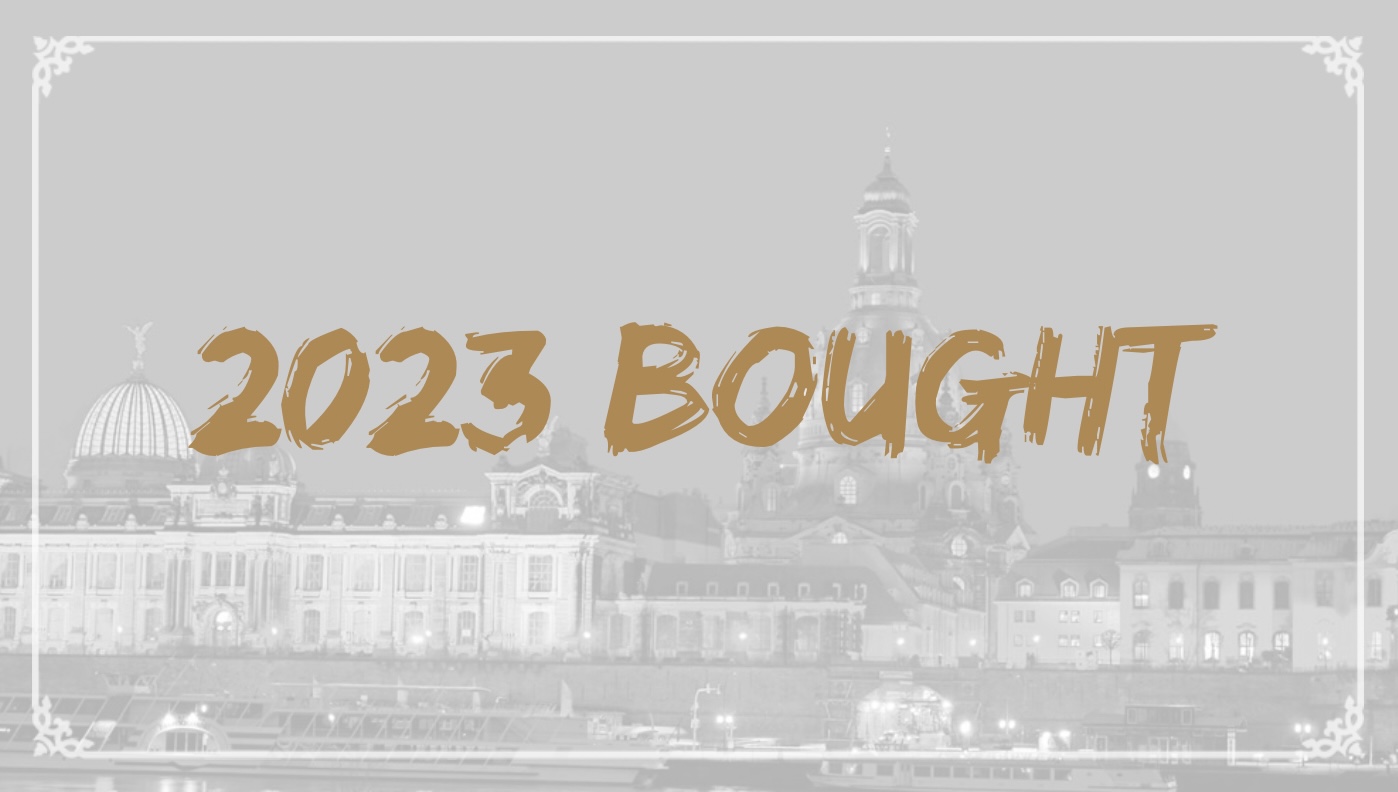私は男性にしてはかなり手が小さい方です。
いや、正確に言うと指が短いのでしょうか。
手が小さくてiPhone6からの大きさに慣れないとか、
トラックボールマウスが使いにくいとか色々と不便なことはあります。
今回紹介する一般的なJISキーボードが使いにくいこともそうです。
今回はJISキーボードの使いにくさとUSキーボードの素晴らしさを語ります!
手が小さいことによってJISキーボードのエンター(リターン)が押しにくい
まず、JISキーボードというのは一般的な日本で見るキーボードで、
USキーボードは英語のキーボードなのですが、それぞれキーの配置や、
大きさが異なっています。
そのため、JISキーボードで>手が小さくて使いにくいと悩んでいる方は、
USキーボードで解決するかも知れません。
私は現在、JISキーボードのノートパソコンとUSキーボードのデスクトップの2台を使っています。
ノートパソコンのJISは中古で買ったために仕方なくJISキーボードにしたのですが、
やはりキーボードが押しにくくて買ったことを後悔しています。
手が小さい私と同じような人に後悔をして欲しくなくてこの記事を書いています。
JISキーボードで苦戦する写真はこちら

上が私がJISキーボードのノートパソコンで指をホームポジションに置いた写真です。
楽な状態にすると小指がエンターキー(リターンキー)の左のキーにかかっているのがわかると思います。
エンターキー(リターンキー)は皆さん小指で押すと思いますが、
私が小指で押そうと思うと小指を外に精一杯開いて無理をする形になります。
そのため、JISキーボードで作業を終えた後は、小指の付け根の外側が痛くなります。
手が小さい方で同じような思いをしたことがある方も多いのではないでしょうか?
打つスピード自体は手首をちょっと動かして小指を開くだけなのでそんなに手が大きい人と変わらないのですが、
終わった後の疲労感がとてつもないのですよね。
指が短いため「Y」キーも押しにくい!
これは薄々気づいていてこの記事を書いた後に書き足しているのですが、
指が短いのでYキーが非常に押しにくいです。
以下の画像をご覧ください。

これはJISキーボードでのGとJの中心に線を引いています。
ちょっとこの図では分かりにくいと思いますが、
Yキーの位置が遠く感じるんですよ。
Jの位置に人差し指を置いてそこからの距離は変わらないのですが、
USとJISではJの位置に置く人差し指の角度が違い、
USに比べてJISのYが手首を動かさないと押せない位置にあるんです。
これは手が小さく指が短い人が実際に触ってみないとわからないかも知れません。
手が小さいならUSキーボードをJISよりおすすめする理由
手が小さい人は上でも書いたように、JISキーボードだと小指が疲れる方が多いのではないでしょうか?
USキーボードだとエンターキー(リターンキー)の位置がJISキーボードとは以下の写真のように違います。

キー半個分から1個分のくらいの小さい差だと思いますが、この差が結構私としては大きいです。
いかに小指を外に開かないかが大事だと思います。
USキーボードでも、ものによってはエンター(リターン)が遠いかも知れませんが、
AppleのUSキーボードだと私は遠いと感じたことはありません。
逆にJISキーボードでも小さいものだとエンター(リターン)が近いのはありますが、
そうなってくると今度は他のキーまで小さくて打ちにくいという…
なので、AppleのUSキーボードが今の所私には一番向いています。
USキーボードのエンター(リターン)にスマホのホームボタンシールを貼ると良い
数年前のまだiPhoneに指紋認証が付いていなかった頃、ホームボタンシールというのが流行っていましたよね。
少しでも押しやすくするドーム状に膨らんだやつです。
あれをエンターキー(リターンキー)の左端に貼ってあげると、
エンターキーの押し間違いが減るかと思います。
USキーボードはエンターキーの距離は近くなるのですが、左右幅が広くなる代わりに上下幅が小さくなって、
ミスタッチしてしまうかも?という人が多いと思います。
ノートパソコンの場合ホームボタンシールを貼ってしまうと閉じる際にディスプレイと干渉してしまうかも?知れませんが、
そういった人も何かしらもう少し薄いものを貼ってみると良いかも知れません。
結局は指が慣れるのを待つしかないですし、私自身も慣れてはいますが、
やはり新しくUSキーボードを買ったら癖でついつい貼ってしまいますね。
かなり使いやすくなるので是非やってみて下さい。
※一応指紋認証対応のホームボタンシールでも無いよりはマシかと。
手が小さい人におすすめしたいUSキーボードはこちら!
さて、手が小さい人におすすめしたいキーボードを紹介していきます。
先から書いているように、私個人としてはAppleのMagic Keyboardが一番です。
しかし、Appleのキーボードはパンタグラフのものなので、
結局は長く使ってしまうと指は疲れると思います。
私はキーボードで普通の指が痛くなるという経験がそんなに無いのですが、
痛くなることが多いという人は、静電容量式キーボードをおすすめします。
少しの指の圧で認識されるので指が疲れないと評判で、
文字を書くことが多い周りのブロガーさんの中でも流行っていますね。
今はHHKB(Happy Hacking Keyboard)かRealForceの二択です。
一般人はRealForceで良いかと思います。
こだわりがあるんだぜ感が出るのはHHKBです。